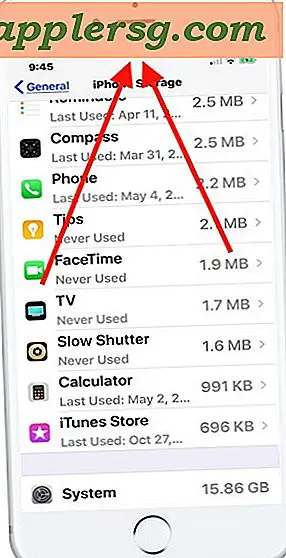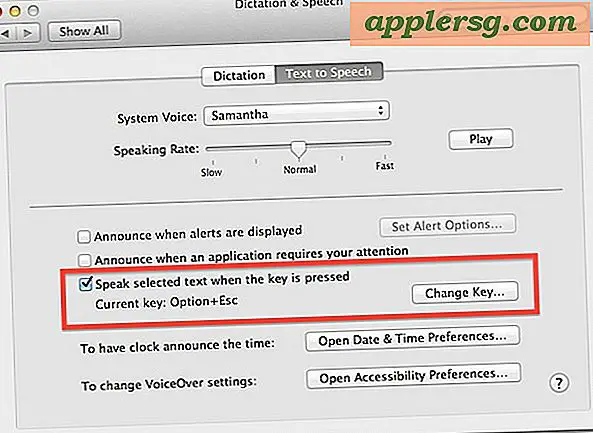วิธีจัดระเบียบเอกสาร Word
Microsoft Word ใช้สำหรับสร้างเอกสารสำหรับโครงการที่ทำงาน โรงเรียน และที่บ้าน เมื่อเอกสาร Word ของคุณเติบโตขึ้น บางครั้งก็ยากที่จะจัดระเบียบและค้นหาไฟล์ที่คุณบันทึกไว้เมื่อหลายสัปดาห์ หลายเดือน หรือหลายปีก่อน อย่างไรก็ตาม การสละเวลาในการจัดระเบียบเอกสารของคุณสามารถช่วยประหยัดเวลาได้ คุณสามารถวางไฟล์ที่คุณใช้สำหรับงานหรือโครงการเฉพาะในโฟลเดอร์เดียวกัน และแบ่งโฟลเดอร์ออกเป็นหมวดหมู่ย่อยๆ เพื่อช่วยให้คุณจัดการงานของคุณได้ง่ายขึ้น เมื่อคุณมีระบบแล้ว คุณสามารถบันทึกและค้นหาเอกสารที่เกี่ยวข้องในโฟลเดอร์ที่เกี่ยวข้องได้อย่างรวดเร็ว
ขั้นตอนที่ 1
ไปที่ไมโครซอฟเวิร์ด ตรวจสอบเพื่อดูว่าไฟล์ของคุณถูกบันทึกไว้ที่ใดโดยไปที่เครื่องมือและตัวเลือก แล้วคลิกแท็บตำแหน่งไฟล์ ใต้รายการประเภทไฟล์ คุณจะพบตำแหน่งของไฟล์ Word ของคุณ ตัวเลือกเอกสารจะแสดงตำแหน่งที่บันทึกเอกสาร Word ของคุณ
ขั้นตอนที่ 2
ดับเบิลคลิกที่ตำแหน่งไฟล์สำหรับ Documents หรือเลือกแล้วคลิก Modify หากคุณต้องการเปลี่ยนตำแหน่งที่บันทึกเอกสารของคุณ จากนั้นเรียกดูตำแหน่งโฟลเดอร์ที่คุณต้องการแล้วคลิกตกลง
ขั้นตอนที่ 3
ย่อขนาด Microsoft Word และไปที่โฟลเดอร์ My Documents หากต้องการเปิด My Documents ให้คลิกที่ Start จากนั้นไปที่ My Documents
ขั้นตอนที่ 4
เรียกดูตำแหน่งโฟลเดอร์ที่เอกสาร Word ของคุณอยู่ คุณสามารถนำทางจากโฟลเดอร์ My Documents ได้โดยคลิกที่ลิงก์แถบที่อยู่ และค้นหาไดรฟ์ที่ถูกต้องสำหรับเอกสาร Word ของคุณ
ขั้นตอนที่ 5
สร้างโฟลเดอร์ใน My Documents โดยไปที่ File, New และ Folder แล้วพิมพ์ชื่อโฟลเดอร์ที่ต้องการ
ขั้นตอนที่ 6
ย้ายไฟล์ไปยังโฟลเดอร์โดยเลือกไฟล์ด้วยเมาส์แล้วลากไปยังโฟลเดอร์ที่สร้างขึ้นใหม่ หากต้องการเลือกไฟล์ทีละไฟล์ ให้กดปุ่ม Ctrl ค้างไว้แล้วเลือกแต่ละไฟล์ ในการเลือกไฟล์หลายไฟล์ที่อยู่ติดกัน ให้กดปุ่ม Shift ค้างไว้แล้วเลือกไฟล์แรกและไฟล์สุดท้าย ควรเน้นไฟล์เหล่านี้
ขั้นตอนที่ 7
เพิ่มโฟลเดอร์เพิ่มเติมภายในโฟลเดอร์ใหม่โดยดับเบิลคลิกที่โฟลเดอร์ จากนั้นทำซ้ำขั้นตอนที่ 5 เพื่อสร้างโฟลเดอร์
ขั้นตอนที่ 8
ลบเอกสาร Word ที่คุณไม่ต้องการอีกต่อไปโดยเลือกไฟล์ที่คุณต้องการลบแล้วกดปุ่ม Delete ทำซ้ำขั้นตอนเพื่อลบเอกสารเพิ่มเติมออกจากโฟลเดอร์
เปลี่ยนชื่อไฟล์หรือโฟลเดอร์โดยคลิกขวาที่ชื่อไฟล์และเลือกเปลี่ยนชื่อ ระวังอย่าเปลี่ยนนามสกุลไฟล์เมื่อคุณเปลี่ยนชื่อ จากนั้นพิมพ์ชื่อที่ต้องการใช้แล้วกดปุ่ม Enter